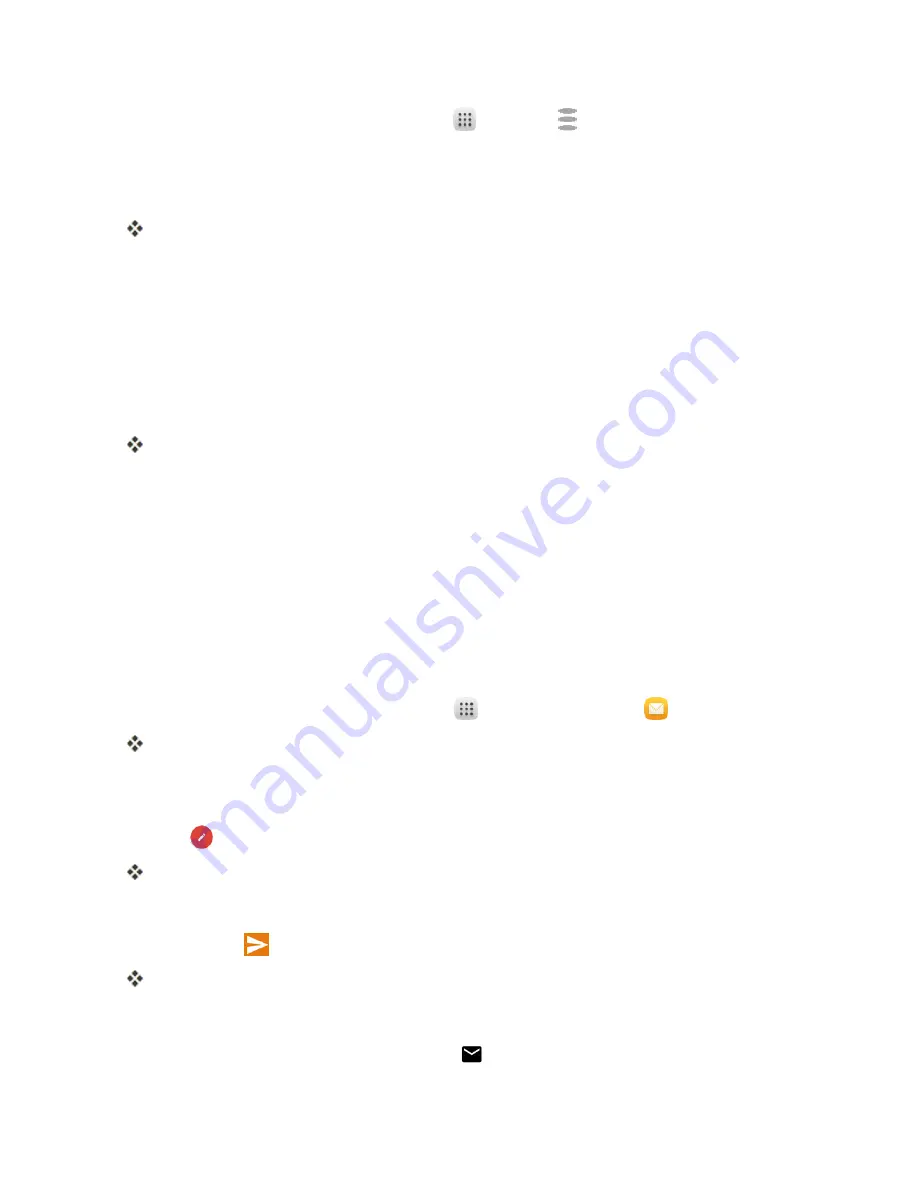
Mensajería e Internet
93
1. En la pantalla de inicio, toque
Aplicaciones
>
Ajustes
>
Cuentas
>
Añadir cuenta
>
IMAP
.
2. Ingrese la
Dirección de correo electrónico
y la
Contraseña
para su cuenta de correo
electrónico y, a continuación, toque
Siguiente
.
Al tocar
Siguiente
, el teléfono intentará aplicar una configuración de correo electrónico
“normal” y probará los servidores de entrada y salida.
l
Para configurar ajustes personalizados, toque
Configuración manual
e ingrese los
ajustes. Esto incluye el tipo de correo, el nombre de usuario, la contraseña, el servidor, el
tipo de seguridad, etc.
3. Seleccione los ajustes de sincronización y, a continuación, toque
Siguiente
.
4. Ingrese un nombre de cuenta y de visualización y toque
Aceptar
para completar la
configuración.
La cuenta de correo electrónico se configurará y podrá empezar a recibir correos
electrónicos.
Importante
: Si desea configurar un tipo de cuenta que no se encuentra en la base de datos del
teléfono, se le pedirá que ingrese más detalles. Antes de continuar, deberá recibir toda la
información relevante de la cuenta de correo electrónico, como los ajustes del servidor de entrada y
salida.
Redacción y envío de correos electrónicos
Redacte y envíe correos electrónicos con cualquier cuenta que haya configurado en su teléfono.
Aumente su productividad adjuntando archivos como imágenes, videos o documentos a sus
mensajes de correo electrónico.
1. En la pantalla de inicio, toque
Aplicaciones
>
Correo electrónico
.
Se abrirá la bandeja de entrada.
l
Si desea cambiar a otra cuenta de correo electrónico, toque el nombre de la cuenta en la
parte superior de la pantalla y seleccione otra cuenta.
2. Toque
para redactar.
Se abrirá la ventana de redacción de correos electrónicos.
3. Ingrese los destinatarios, el asunto y el mensaje.
4. Toque
Enviar
.
Se enviará el mensaje de correo electrónico.
Cómo abrir mensajes de correo electrónico nuevos
Cuando reciba un correo electrónico nuevo, verá
en la barra de estado.
Summary of Contents for OneTouch Conquest
Page 14: ...Get Started 7 1 From home tap Apps Settings 2 Tap Storage ...
Page 138: ...Useful Apps and Features 131 2 Tap and enter your notes 3 Tap The memo is saved ...
Page 172: ...Las aplicaciones y los servicios disponibles están sujetos a cambios en cualquier momento ...
Page 185: ...Empezar 7 1 En la pantalla de inicio toque Aplicaciones Ajustes 2 Toque Almacenamiento ...
Page 250: ...Aplicación Teléfono 72 Los contactos se exportarán y guardarán en la tarjeta SD instalada ...
Page 313: ...Aplicaciones y funciones útiles 135 2 Toque e ingrese sus notas 3 Toque Se guardará la nota ...






























